ここでは、Windows10で「Thumbs.db(サムズディービー)」ファイルが削除できないときに対策して削除する方法をご紹介します。
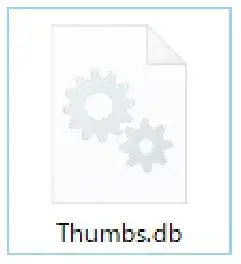
Thumbs_dbファイル
Thumbs.dbファイルは普通に削除しようとすると、
というメッセージが出て「再試行」しても同じことの繰り返しで先に進めず、削除できないことがあります。
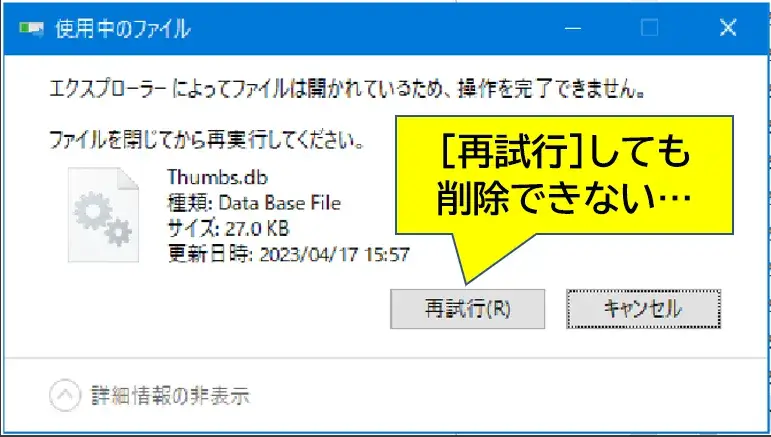
Thumbs_dbファイルが削除できない
当然ですが、Thumbs.dbが入っているフォルダーごと削除しようとしても無理です。
削除できない「Thumbs.db」とは何のファイル? 削除しても大丈夫?
Thumbs.dbは、サムネイル画像の表示を速くするためのキャッシュファイルです。

削除してもパソコンに不具合は起きないので大丈夫。
Windowsのエクスプローラーは、写真や動画ファイルのサムネイル画像の情報を自動で保存しておくことで、二回目以降の表示を速くするようになっています。
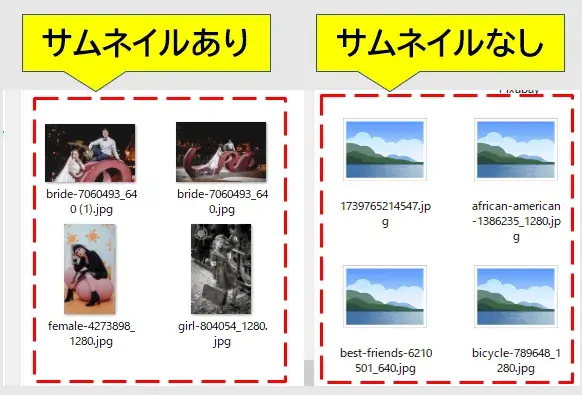
サムネイル画像の有無
サムネイル画像を表示(作成)しない設定にもできますが、上記のようにサムネイルが無いといちいち開かないと中身がわからず不便です。
なので通常の設定はサムネイル画像あり(表示する)になっていると思います。
何かのきっかけで「Thumbs.dbファイルが開いたまま(使用中)」という情報が残ってしまうことで、今回のような削除できない現象が起きるようです。
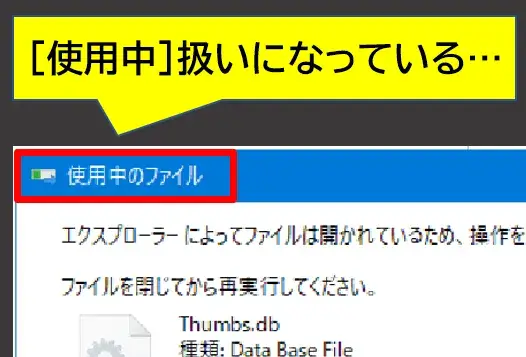
使用中になっている
例えば編集中のエクセルファイルなど、開いているファイルはエクスプローラー画面で削除しようとしても受け付けてくれないのと同じパターンですね。
Thumbs.dbファイルの削除方法
(1)Thumbs.dbファイルで右クリック>「プログラムから開く」を選択します。
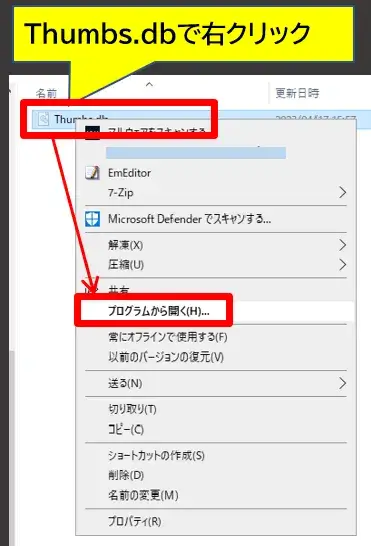
Thumbs_dbをプログラムから開く
(2)【システムファイル(.db)を開こうとしています】という警告のようなメッセージが出ますが気にせず「アプリを表示」をクリック。
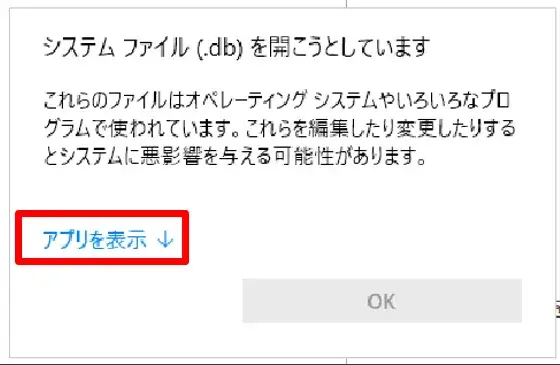
システムファイルを開こうとしています
(3)【このファイルを開く方法を選んでください。】が出たら「メモ帳」を選択して「OK」をクリック。

メモ帳アプリで開く
(4)Thumbs.dbがメモ帳で開きます。
呪文のようなテキストの羅列になっていると思います。
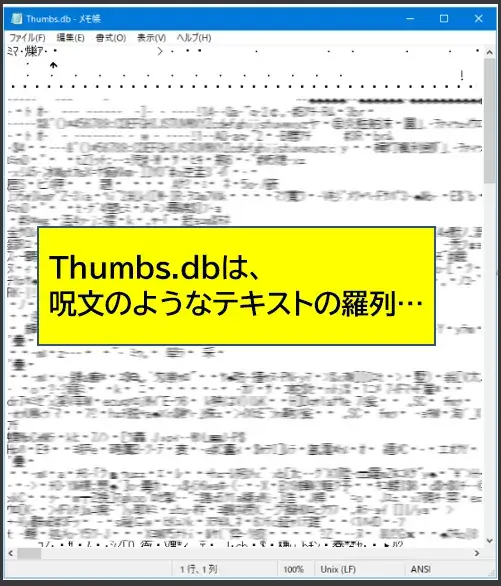
メモ帳で開いたThumbs_db
(5)上部タブメニューの「編集」を開き「すべて選択」をクリック。
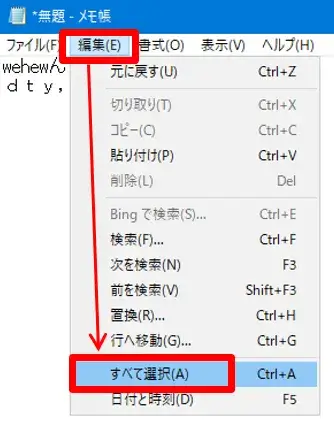
テキストをすべて選択
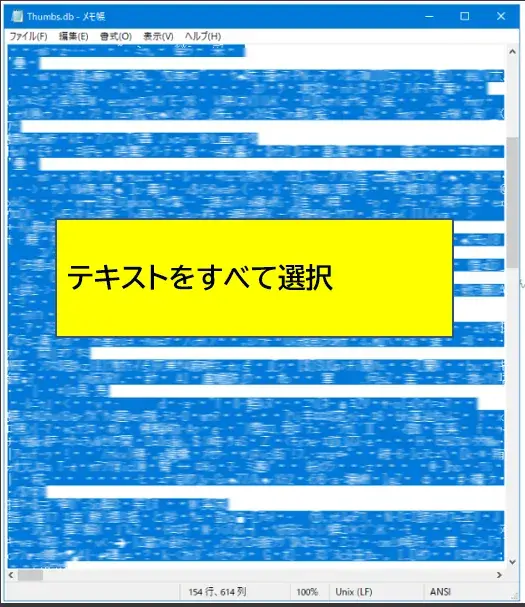
テキストをすべて選択した
(6)「Delete」キーですべてのテキストを削除し、何もない状態にします。
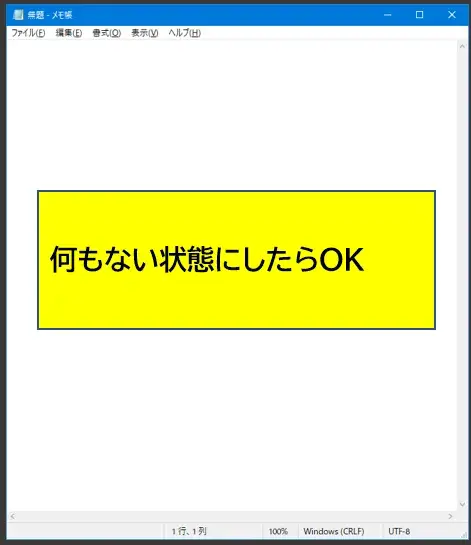
何もない状態
(7)タブメニューから「ファイル」>「上書き保存」したら、メモ帳を閉じます。
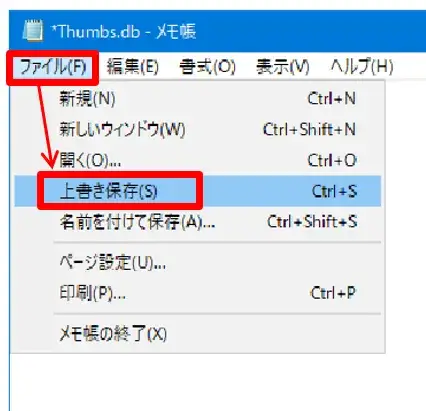
Thumbs_dbの上書き保存
これでThumbs.dbが削除できるようになります。通常の削除操作を行ってください。
Thumbs.dbは隠しファイル:表示/非表示の設定方法
本来、Thumbs.dbは隠しファイルなのでエクスプローラー画面に表示されませんが、見えているなら何らかの理由で表示させる設定になっています。
非表示にするにはエクスプローラー画面で、
「表示」タブ>「オプション」でフォルダーオプションを開きます。
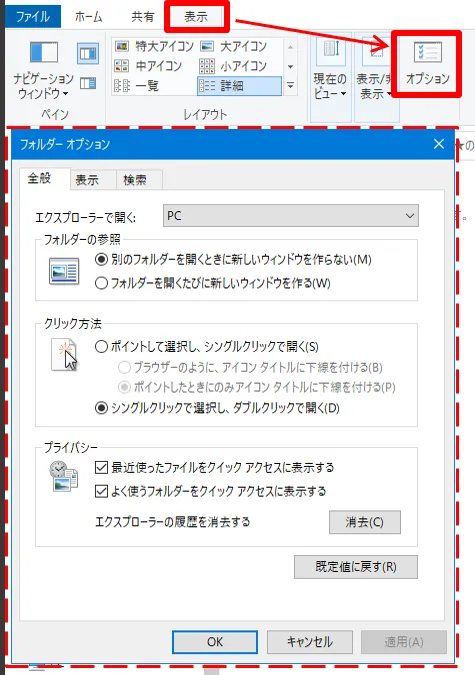
フォルダーオプションを開く
フォルダーオプションの「表示」のタブ>「隠しファイル、隠しフォルダー、または隠しドライブを表示しない」を適用すると表示されなくなります。
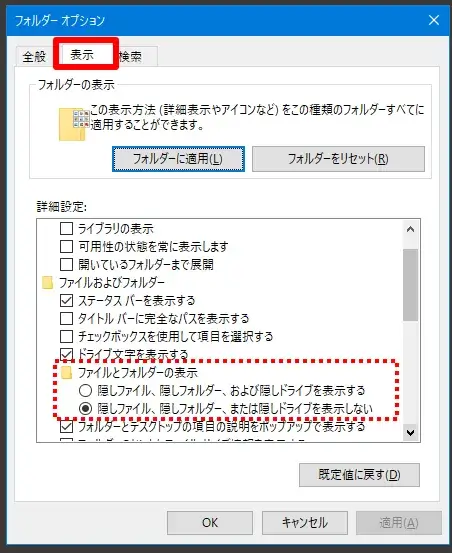
隠しファイルの表示切替え
表示させるなら、「~表示する」のほうにチェックを切り替えればOKです。
ちなみに「隠しファイルの表示」は、エクスプローラー(フォルダ操作のウィンドウ)の上部リボンメニュー、「表示/非表示」からでもオン・オフ設定変更はできます。
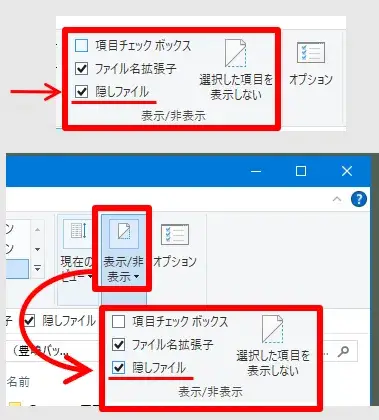
エクスプローラーのリボンメニューでも可
あくまで非表示になるだけで実際は存在しているので、見えなくなったらフォルダーごと削除できるわけではないです。
今回ご紹介した対処方法が必ずしも有効とは限りませんのでご了承ください。
以上です、最後までお読みいただきありがとうございました。

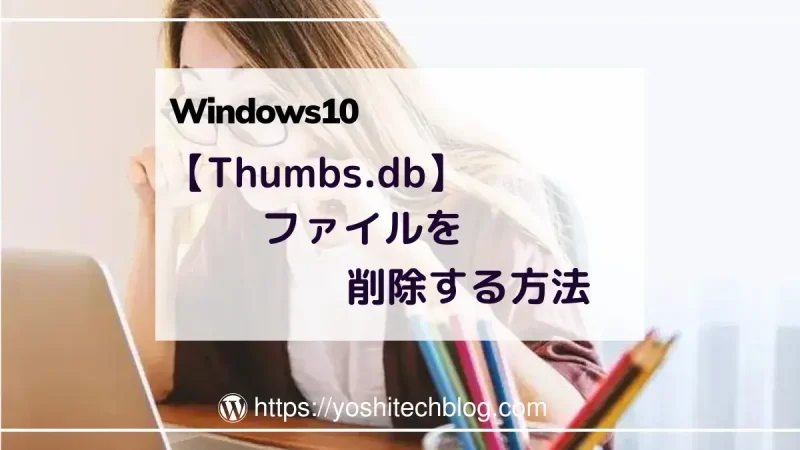
コメント